这一期给大家带来一节利用倒角剖面做一个简单的吊顶 。虽然说很简单 , 可是在学习过程中很多同学都会跑来问我“老师为什么我的剖面旋转起来方向不对呢”,经常会有不认真的同学来问我这样的问题,那么这里呢,就给大家出这么一期教程 , 希望能够帮到大家 。
第一步
快捷键T切换成顶视图,快捷键G去掉栅格,创建面板选择图形,再点击矩形 。长宽参数根据你所需要的长宽来设置 。
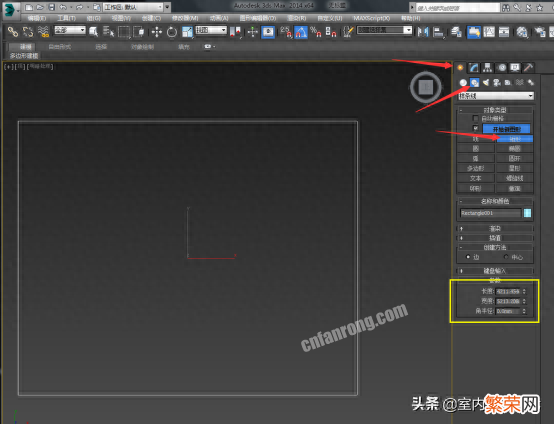
文章插图
文章插图
第二步
用线画出一个吊顶的剖面图
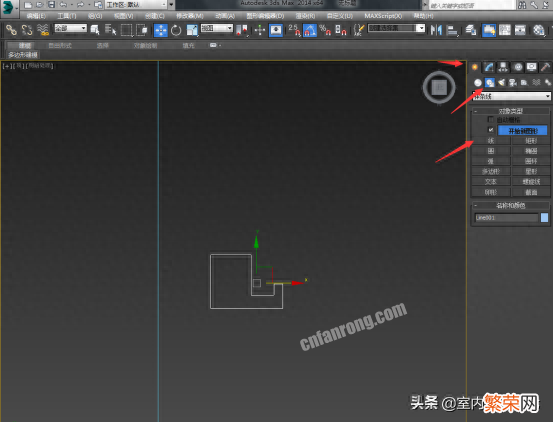
文章插图
文章插图
第三步
选择我们之前画好的矩形,点击修改器列表选择倒角剖面命令 。
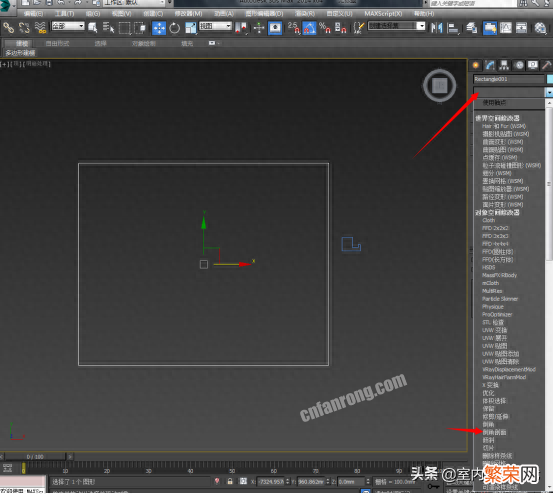
文章插图
文章插图
第四步
点击拾取剖面 , 然后鼠标移动到我们绘制的吊顶剖面图上面点击左键拾取 。
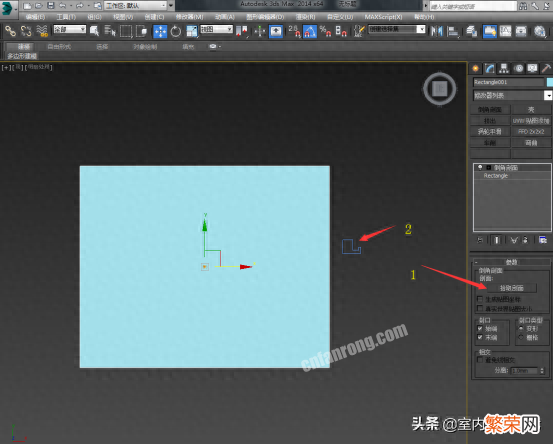
文章插图
文章插图
第五步
这里我们可以看到下图中倒角剖面出来的吊顶在方向上有错误,接下来就要注意咯,很多同学都在这里出错,然后跑来问我 。
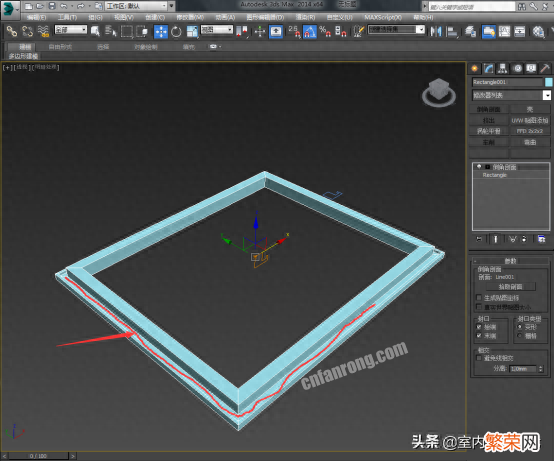
文章插图
文章插图
【3DMAX吊顶的制作方法 3d怎么做凹槽吊顶】第六步
点击修改面板中倒角坡面前的+号并选中子层级中的gizmo
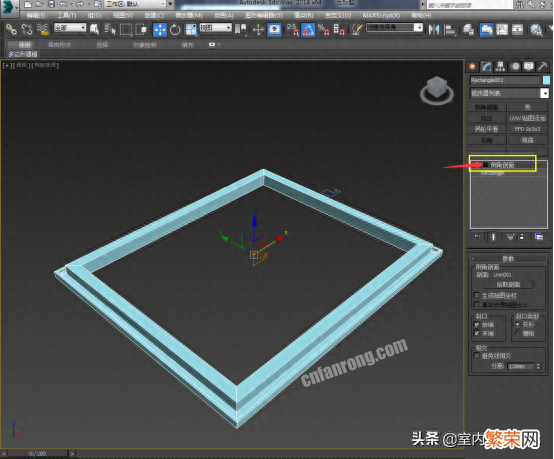
文章插图
文章插图

文章插图
文章插图
第7步
快捷键A打开角度捕捉,右键打开角度捕捉控制器把旋转的角度改成90° 。

文章插图
文章插图
第八步
快捷键E 进入选择并旋转命令,根据我们的需求来操作坐标轴上的XYZ来旋转吊顶,直到它的朝向正确为止,结束我们的操作 。
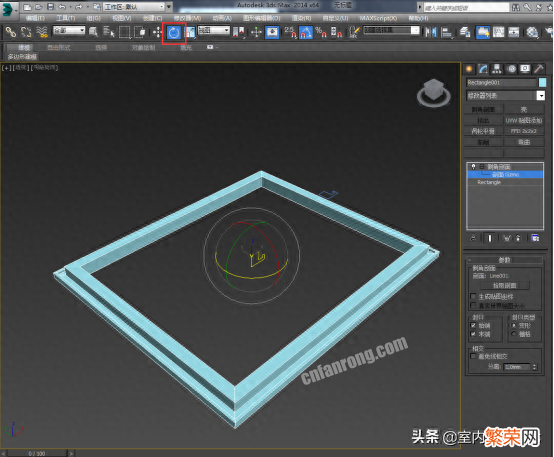
文章插图
文章插图
如下图,我们的一个吊顶就做完了 。

文章插图
文章插图
通过这一期的教程 , 我们可以学习到通过倒角剖面拾取二维图形的剖面图生成一个三维图形,希望这样简单的教程能够帮助到有需要的小伙伴 。
- 冰种绿翡翠吊坠的价格 玉石吊坠一般多少钱
- 铝扣板吊顶包工包料售价 集成吊顶300x300铝扣板价格
- 做设计选它就对了 酷家乐和3dmax哪个好
- 托斯卡纳风格:打造高质感和典雅的托斯卡纳吊顶 托斯卡纳吊顶
- 养护金鱼吊兰的注意事项 红色金鱼吊兰的养殖方法
- 中国集成吊顶十大名牌排行榜:友邦第一,奥华第二
- 冬天冻不死的吊兰种类介绍 耐寒的吊兰哪个品种
- 十大吊兰品种排名 吊兰品种排行榜
- 口红花养成窗台吊盆,做好这几点,促使它经常开花
- 各种“吊炸天”的钓鱼方法介绍,新手钓鱼人值得学习借鉴!
